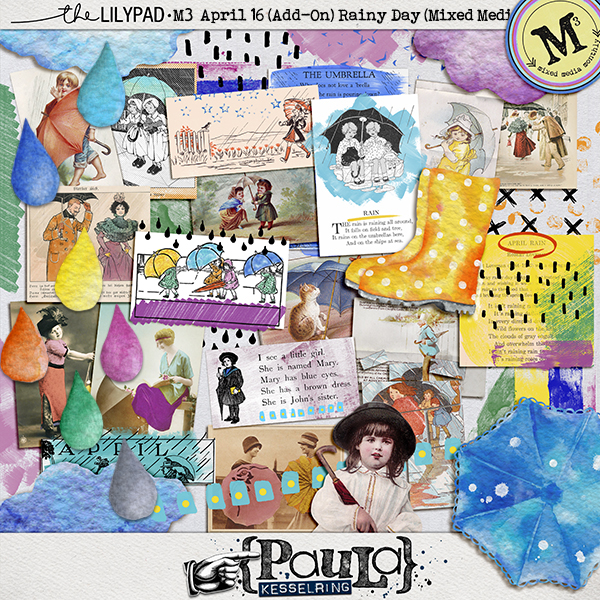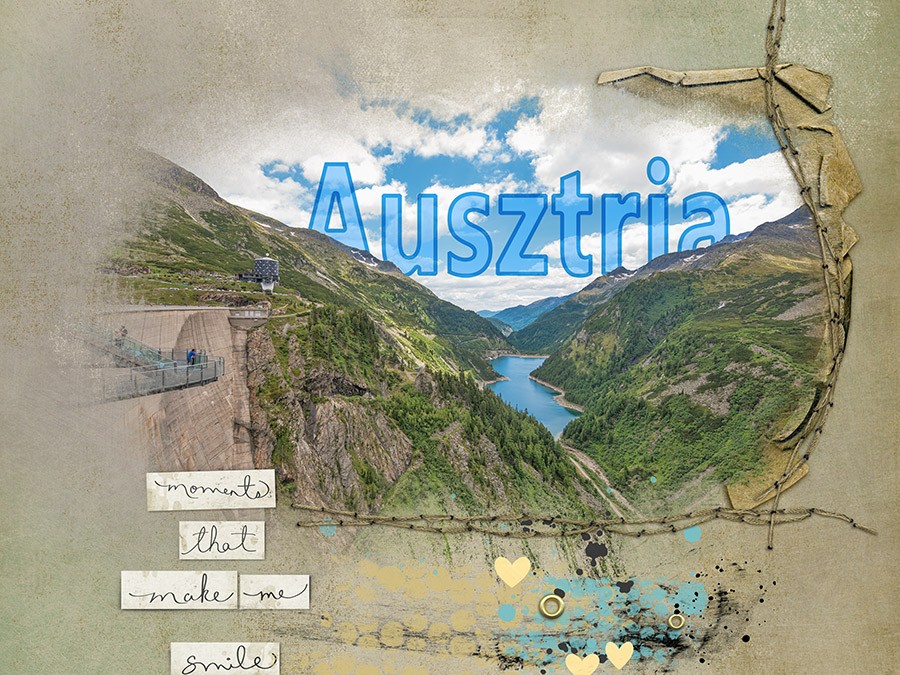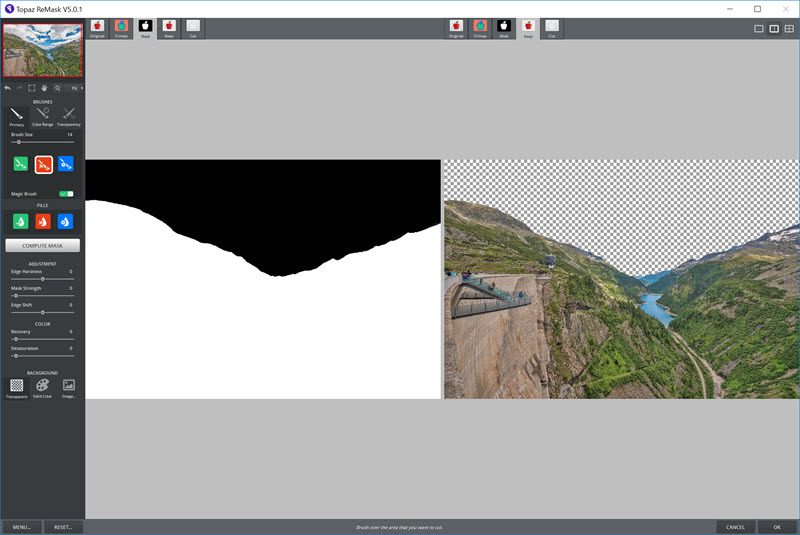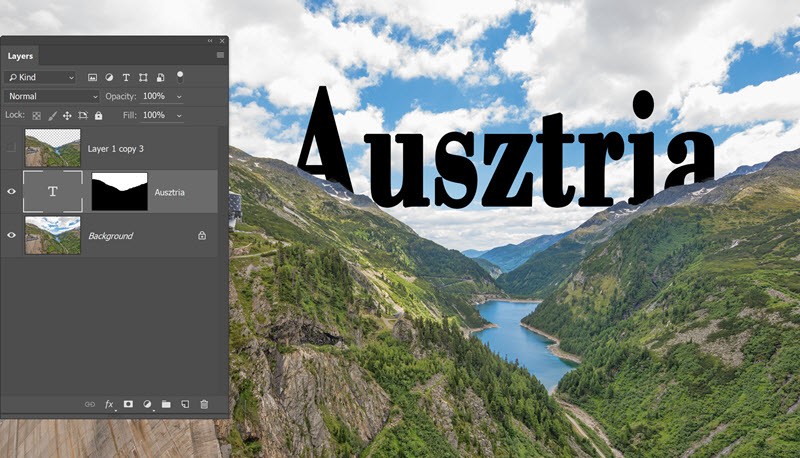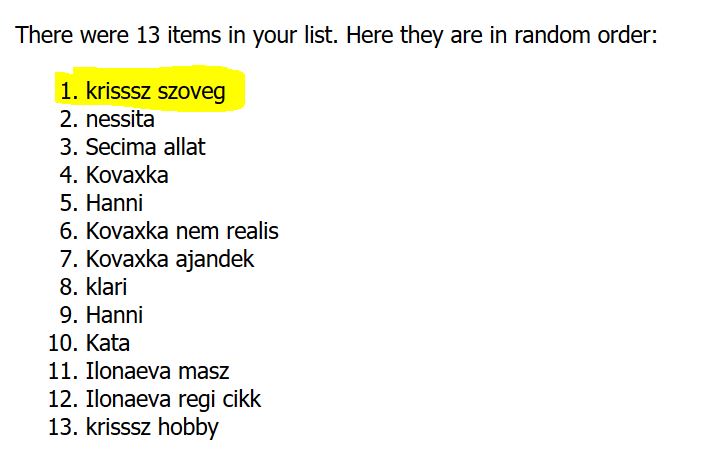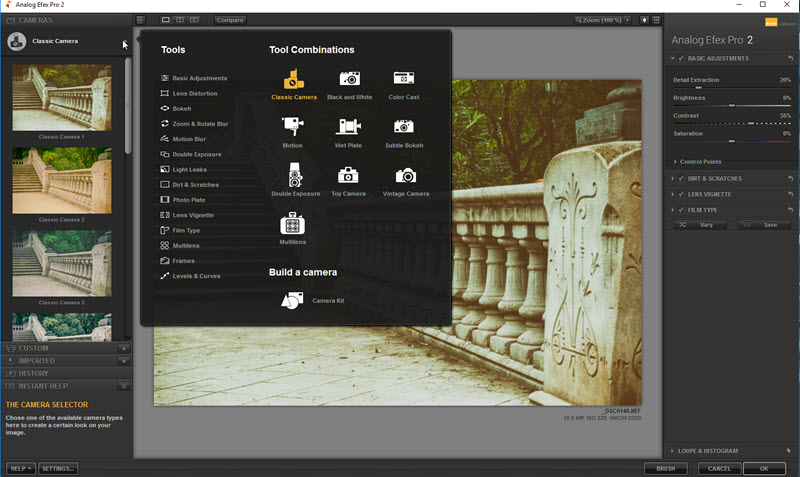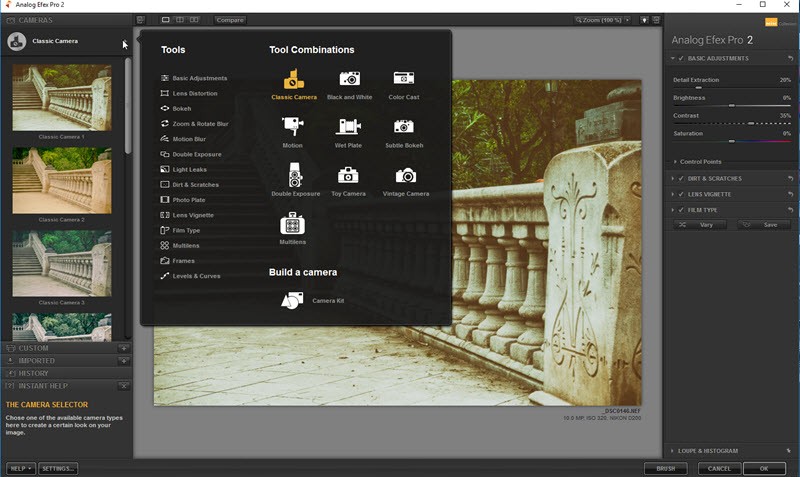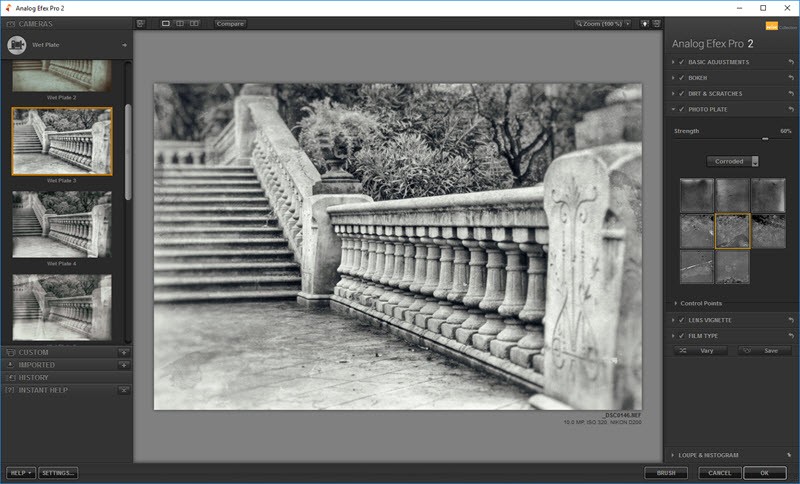2016. április 17. | Cewe Fotókönyv heti kihívás
Köszönöm, hogy velem játszottatok:) Szövegeffekteket gyakran használunk, így jól jött egy kis gyakorlás:)
A héten a Lilypad boltjába szól az utalvány. Esős oldalakhoz jól passzo Paula készlete.
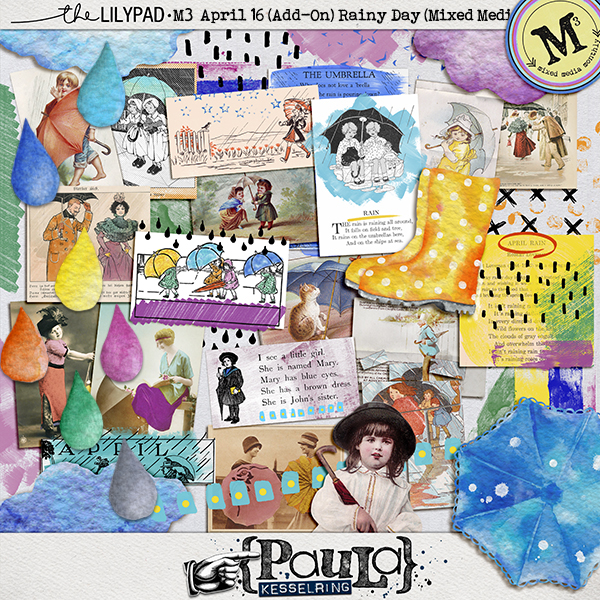
És, aki nyert:
(tovább…)
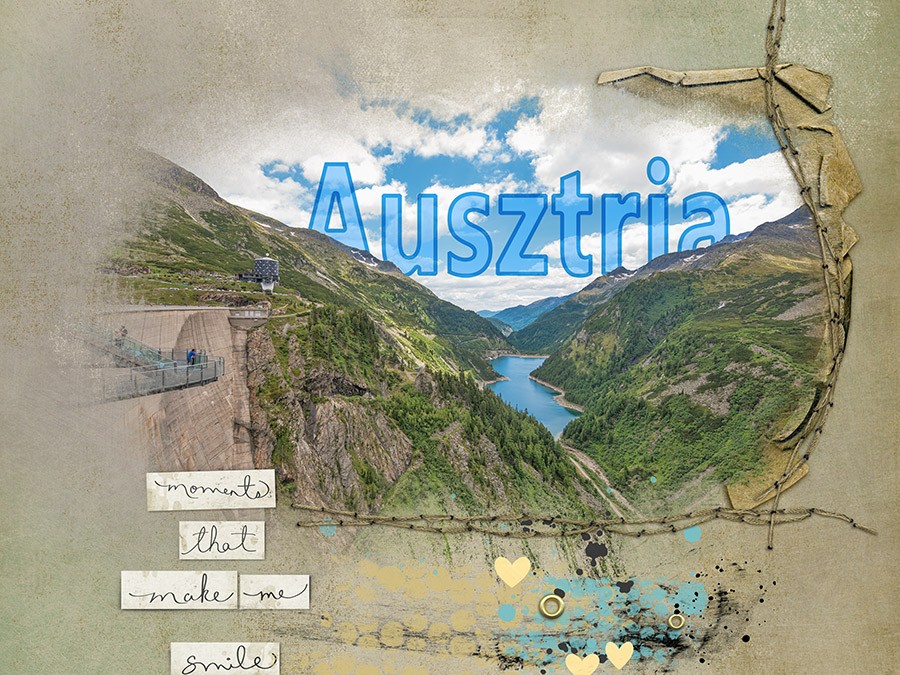
2016. április 14. | Photoshop tippek, trükkök
Ez a heti feladat, ehhez szeretnék egy nagyon egyszerű effektet bemutatni. Van benne egy kis buktató, aminek megoldása máskor is jól jöhet.
Úgy akartam elhelyezni a szöveget, hogy a hegyek mögé kerüljön. Ennek nagyon egyszerű módja, hogy körbe kell vágni azt a részt, ami előre kerül. Ezt most a Topaz reMask-kal tettem meg. Erről volt korábban cikk, közben kijött egy újabb verzió is, de alapjaiban ez is ugyanúgy működik. Ilyen szép maszkot készített:
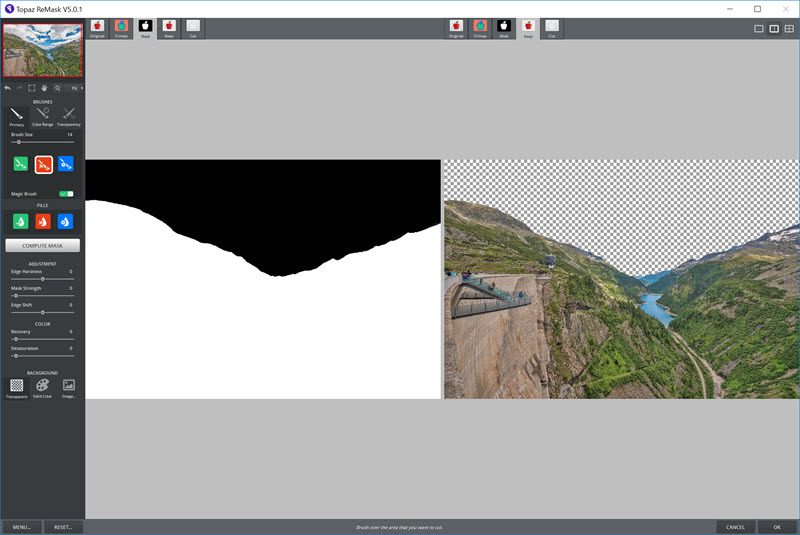
Alul az eredeti, felül a kivágott rész, kettő között a szöveg, amire tehetünk különböző hatásokat is.
A probléma akkor adódhat, ha nem ezt a módszer választjuk, hanem a szövegréteget maszkoljuk. Ettől még az is egy nagyon jó módszer, ráadásul a fájl mérete is kisebb lesz. Nézzük meg, itt milyen gond lehet.
Ehhez akár a Quick Selection Tool-lal is kijelölhetjük azt a részt, amire szükségünk van. Most nálam a felső réteg ki van kapcsolva, a szöveg attól megy a hegy mögé, hogy maszkot tettem rá. Ebben az esetben figyeljünk arra, hogy csak akkor mozgassuk arrébb a szöveget, ha külön van választva a maszktól. Ehhez a kettő között lévő kis ikonra kell kattintani. (ami itt már nem látszik, mert kikapcsoltam)
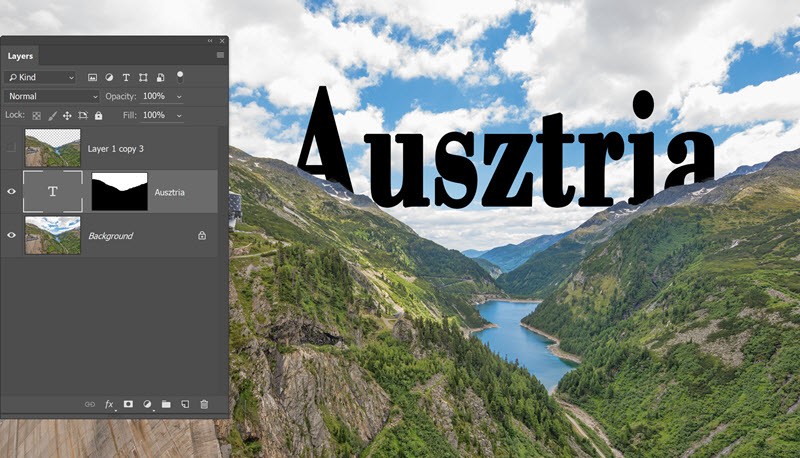 (tovább…)
(tovább…)
2016. április 12. | Cewe, infó
Hihetetlen gyorsan megy az idő, aminek talán egyetlen előnye, hogy már megint találkoztunk.:) És ez a találkozó nagyon izgalmasra sikerült. Eddig – egy kivétellel – mindig a Folyondár utcai Sportközpontban találkoztunk, voltak hátrányai, de összességében szerettük. Máskor is előfordult, hogy van valami sportrendezvény, de ez többnyire nem okoz gondot. Most viszont…. Kiderült, hogy a Vasas és az UTE csapata játszott röplabda mérkőzést. Amikor megszólalt a füstriasztó, még nem láttunk semmit, aztán a csarnokból rengeteg füst jött fel. Mire kimentünk a szabadba, ott meg füstbombákat dobáltak, szóval se kint, se bent nem lehetett megmaradni, örültünk, hogy egyáltalán össze tudtuk szedni a cuccunkat, és elhagytuk az intézményt. A legmegdöbbentőbb azt volt, hogy egy intézkedő embert nem láttunk. A Sportközpont utólagos tájékoztatása szerint az illetékesek végig kézben tartották az eseményeket, és természetesen intézkedtek is. Ebből mi sajnos semmit nem vettünk észre. Azért a buli nem ért véget, bár kicsit szűkösen voltunk, de mint tudjuk, sok jó ember kis helyen is…. 🙂
Szeptemberben újra találkozunk! Pár fotó még a füstbomba előtt. A fő téma most is a fotókönyv és scrapbook volt, örömmel néztük végig az új, no meg a régi CEWE fotókönyveket:)




2016. április 11. | Cewe Fotókönyv heti kihívás
Ha még nem ismernéd a minden hétfőn induló kihívás fontosabb tudnivalóit, itt olvashatod el.

Nézzük, mi a heti feladat:
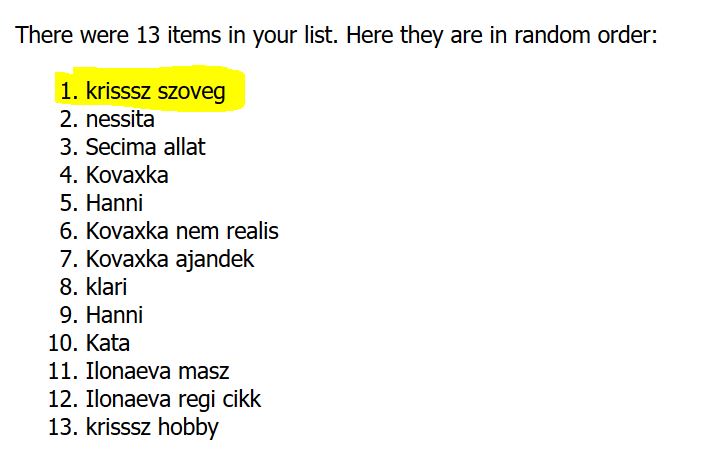 Milyen jó, hogy három játékot is indítottam, most megint én jövök:) Az oldalam:
Milyen jó, hogy három játékot is indítottam, most megint én jövök:) Az oldalam:

A feladat:
Próbálj ki egy szöveg effektet. Sima wordart png nem lehet:) Valamit neked kell összehoznod:))
A blogon is van több cikk a témában, de persze bármilyen más technika is jó. Remélem, szeretitek:)
2016. április 10. | Cewe Fotókönyv heti kihívás
Fekete-fehér oldal volt a heti feladat, én nagyon szerettem, remélem, ti is:) Köszi, Secima a játékot!
A héten a Sweet Shoppe Design boltjába szól az utalvány.
A Delightful Collection Amber Shaw és Studio Basic terméke. Hatalmas csomag, most kedvezményesen.

És, aki nyert:
(tovább…)
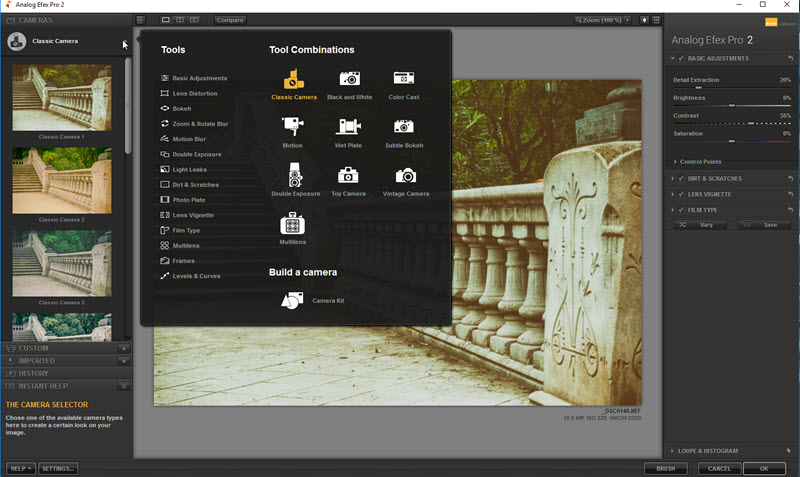
2016. április 7. | Photoshop tippek, trükkök
Szorgalmas olvasóknak nem ismeretlen a NIK név, mert az ebbe a csomagba tartozó két pluginról már volt cikk. Az egyik a Nik Color Efex pro 4, a másik a Viveza 2. A két cikk 5-6 éve jelent meg a blogon, azóta annyi változás történt, hogy a Google megvásárolta 2012-ben a készletet a fejlesztő cégtől. A teljes csomag ennél jóval több plugint tartalmaz, korábbi ára 500 $ volt, amit a Google már csökkentett 150-re, és most a cég úgy döntött, hogy teljesen ingyenessé teszi, sőt, aki ebben az évben vásárolta meg, visszakapja az árát. Az tény, hogy az elmúlt években sem a korábbi német tulajdonos, sem később a Google nem fejlesztett rajta, és valószínűleg már nem is fog, de ettől még ez egy nagyon jól használható eszköz fotóink alakítására. Innen tölthető le.
Vegyük sorra, mik tartoznak hozzá.
Nik Color Efex pro 4
Viveza
Ez a kettő pont olyan most is, mint amikor a bejegyzés íródott, szóval erről most külön nem teszek említést.
Analog Efex Pro
Nagy kedvencem. Olyan szűrők vannak benne, amivel az analóg kamerák fotóira emlékeztető képeket lehet készíteni.
A Tool Combinations-nál a különböző típusú kamerák közül lehet választani, a tools-nál pedig az egyes szűrőket külön-külön tudjuk kezelni.
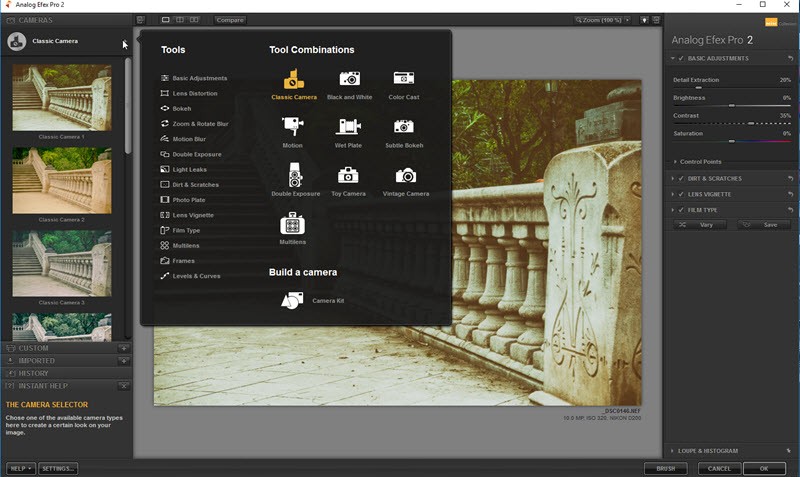
Itt a nedves kollódiumos eljárásra emlékeztető effektet látunk, ahol persze az egyes összetevőket meg tudjuk változtatni a jobb oldali panelen.
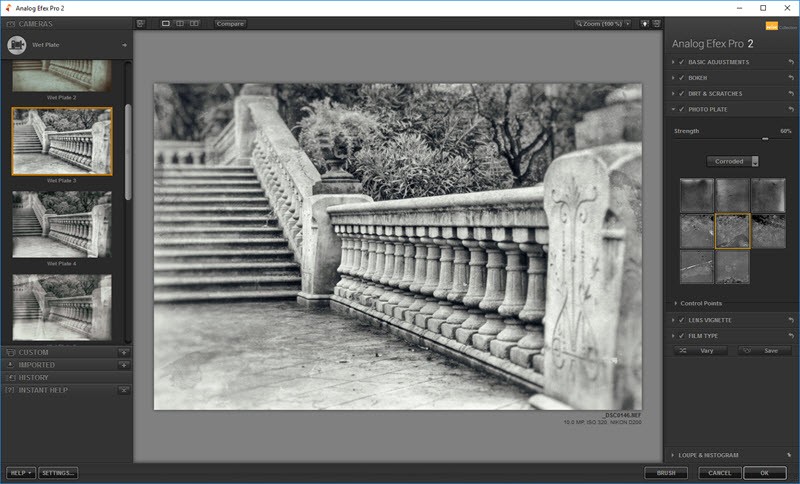 (tovább…)
(tovább…)